操作マニュアル_快適かんたん会計
更新 2021/03/02(火)
(C)文責 炭本 治之
■使用しているDB
DB(データベース)にはフリーソフトでファイル型のSQLite3を使っています。
フリーソフトの「DB Browser for SQLilte」などでDBファイルを参照/変更できます。
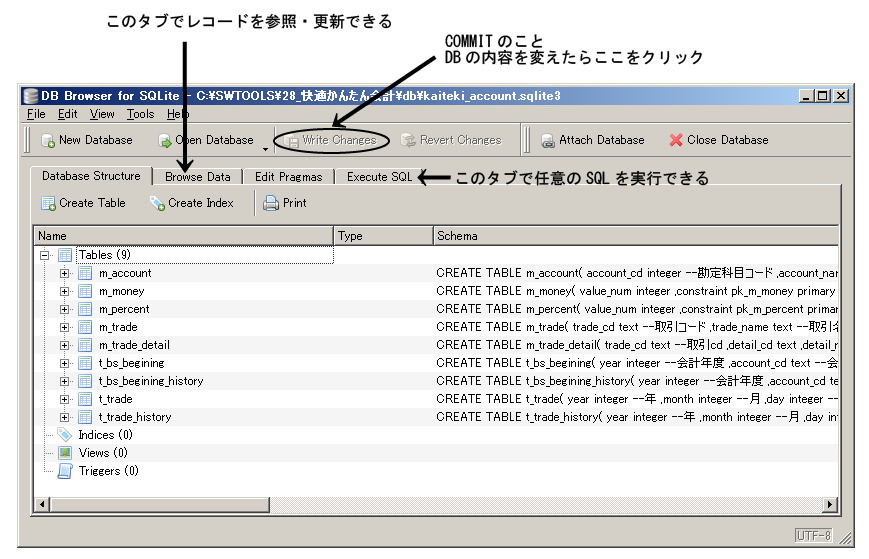
■DBファイルをコピーして新しいDBファイルを作成
(1)DBファイルをコピー
dbフォルダの kaiteki_account.sqlite3 が既定のDBファイルです。
このファイルを同じフォルダにコピーして,例えば,ファイル名を mydb.sqlite3 とします。
(2)設定ファイルの変更
bin フォルダにある KaitekiAccount.ini は設定ファイルです。
テキストファイルなのでメモ帳で中身を変更できます。
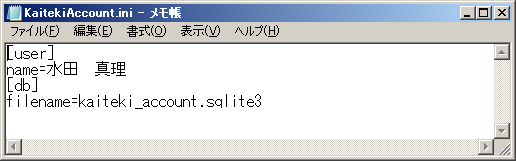 dbセクションのfilenameの値をmydb.sqlite3に変更すると,
プログラムはこの新しいDBファイルを読み込んで動作します。
(メニュー画面で表示されるDBファイル名が変わります)
マスタのレコードを変更するときは,
新しいDBファイルを作成して,
新しいDBファイルでマスタを変更する
ことをお勧めします。
dbセクションのfilenameの値をmydb.sqlite3に変更すると,
プログラムはこの新しいDBファイルを読み込んで動作します。
(メニュー画面で表示されるDBファイル名が変わります)
マスタのレコードを変更するときは,
新しいDBファイルを作成して,
新しいDBファイルでマスタを変更する
ことをお勧めします。
■マスタのレコードを追加/削除/変更する
(1)金額マスタ(m_money)の値を追加/削除/変更
取引画面の金額一覧の数字は,金額マスタに登録した数字です。
よって,金額マスタに登録の数字を追加/削除/変更すると,金額一覧に表示される数字も変わります。
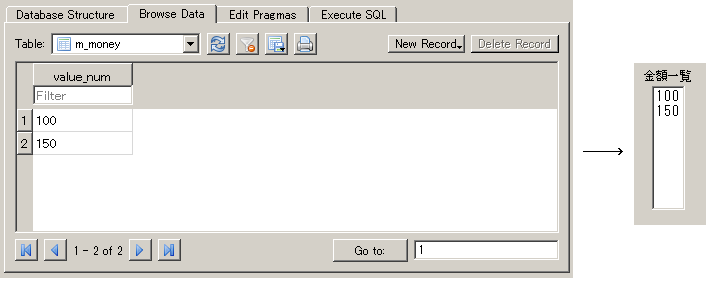 (2)パーセントマスタ(m_percent)の値を追加/削除/変更
取引画面の割合一覧の数字は,パーセントマスタに登録した数字です。
よって,パーセントマスタに登録の数字を追加/削除/変更すると,割合一覧に表示される数字も変わります。
(2)パーセントマスタ(m_percent)の値を追加/削除/変更
取引画面の割合一覧の数字は,パーセントマスタに登録した数字です。
よって,パーセントマスタに登録の数字を追加/削除/変更すると,割合一覧に表示される数字も変わります。
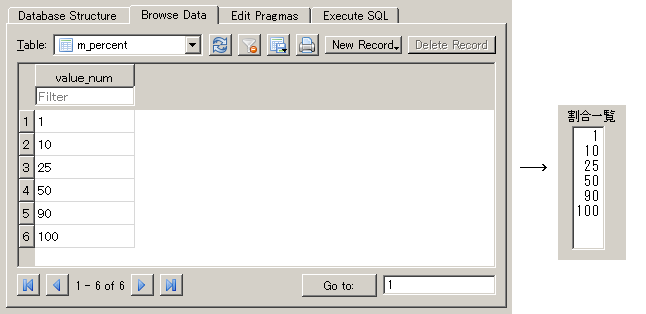 (終わり) ページの先頭へ
(終わり) ページの先頭へ
| 
